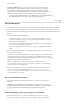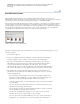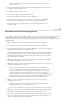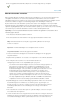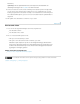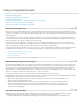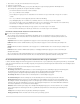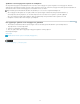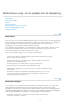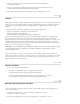Operation Manual
Opmerking:
Naar boven
Als het bestand niet wordt geopend, komt de gekozen indeling mogelijk niet
overeen met de werkelijke indeling van het bestand of is het bestand misschien
beschadigd.
Een PDF-bestand openen
PDF (Portable Document Format) is een veelzijdige bestandsindeling waarmee zowel vector- als
bitmapgegevens kunnen worden weergegeven en die functies voor het elektronisch doorzoeken en navigeren
van documenten kan bevatten. PDF is de belangrijkste indeling voor Adobe® Acrobat®.
Met het dialoogvenster PDF-bestand importeren kunt u de pagina's en afbeeldingen in een PDF-bestand met
meerdere pagina's vooraf bekijken. Daarna kunt u ze desgewenst openen in de Photoshop Editor. U kunt
volledige pagina's (inclusief tekst en afbeeldingen) of alleen de afbeeldingen uit een PDF-bestand importeren.
Als u uitsluitend de afbeeldingen kopieert, blijft de resolutie, grootte en kleurmodus van de afbeeldingen
ongewijzigd. Als u pagina's importeert, kunt u de resolutie en kleurmodus wijzigen.
Pagina's importeren uit een PDF-bestand
Elke pagina wordt weergegeven als een miniatuur. Kies een optie in het menu Miniatuurgrootte om het
formaat te vergroten.
1. Kies Bestand > Openen.
2. Selecteer een PDF-bestand en klik op Openen. U kunt instellen welke bestandstypen
worden weergegeven door een optie te selecteren in het menu Bestandstypen.
3. Als u alleen de afbeeldingen uit een PDF-bestand wilt importeren, kiest u de optie
Afbeeldingen in het menu Selecteren in het dialoogvenster PDF-bestand importeren.
Selecteer de afbeelding of de afbeeldingen die u wilt openen. (Als u meerdere
afbeeldingen wilt selecteren, houdt u Ctrl (Windows) of Command (Mac OS) ingedrukt en
klikt u op elke afbeelding). Als u geen pagina's wilt importeren, gaat u verder met stap 5.
4. Als u pagina's uit een PDF-bestand wilt importeren, kiest u de optie Pagina's in het
gebied Selecteren in het dialoogvenster PDF-bestand importeren en voert u een van de
volgende handelingen uit:
Als het bestand meerdere pagina’s bevat, selecteert u de pagina of pagina's die u
wilt openen en klikt u op OK. (Als u meerdere pagina's wilt selecteren, houdt u Ctrl
(Windows) of Command (Mac OS) ingedrukt en klikt u op elke pagina.)
Neem de bestaande naam over onder Paginaopties of typ een nieuwe bestandsnaam
in het vak Naam.
Selecteer Anti-aliased om de gerafelde randen tot een minimum te beperken als de
afbeelding in pixels (bitmap) wordt omgezet.
Geef de breedte en hoogte op. Met Verhoudingen behouden voorkomt u vervorming
van de afbeelding door aanpassing van de grootte.
Accepteer de standaardwaarde (300 ppi) voor de resolutie of voer een nieuwe
waarde in. Een hogere resolutie betekent een groter bestand.
Kies een optie in het menu Modus (RGB-kleur om de foto's in kleur te behouden of
Grijswaarden om ze automatisch om te zetten in zwart-wit). Als het bestand een
61